【Ver6】ノートをタグフォルダで分類する
ノートにタグを付けると、対応するタグフォルダに自動的に分類することができます。また、ノートをタグフォルダに分類すると、対応するタグが自動的に付けられます。
タグフォルダを作成する
- ノート一覧画面のフォルダツリーで、親となるタグフォルダを選びます。
 >[タグ]>[タグフォルダ作成]を選びます。
>[タグ]>[タグフォルダ作成]を選びます。- [タグフォルダ名]にタグの名前を入力します。
- [完了]をタップします。
タグフォルダが作成され、同時にタグフォルダに対応付けられた同名のタグが作成されます。
- タグフォルダは、親タグフォルダまたは同じ階層のタグフォルダと同じ名前にできません。
- 操作3.で[タグから選択]を選ぶと、すでに存在するタグから選んで、タグフォルダを作成できます。この場合、操作1.で選んでいるタグフォルダに応じて、使えるタグだけが表示されます。
ノートをタグフォルダに入れる・移動する
ノート一覧画面で、ノートを長押しし、表示されるメニューの[移動]を選択して移動します。
ノートに付いているタグも自動で変わります。
※逆に、タグフォルダに対応するタグをノートに付けても、ノートが移動します。
ノートをタグフォルダから削除する
ノートそのものを削除するときは、ノートを削除します。
ノートそのものを削除するのではなく、特定のタグフォルダからだけ削除するには、そのタグフォルダに対応するタグをノートからはずします。
タグフォルダの名前を変更する
ノート一覧画面で、タグフォルダを長押しし、表示されるメニューの[タグフォルダ名]をタップして変更します。
※タグフォルダの名前は、対応するタグの名前を変更したときにも変わります。
タグフォルダを削除する
- ノート一覧画面で、タグフォルダを長押しし、表示されるメニューの[削除]を選びます。
- 削除を実行します。
【タグフォルダにノートが含まれている場合】
ノートの扱いを確認するメッセージが表示されるので、ゴミ箱に送るか、親フォルダ・親タグフォルダに移動するかを選びます。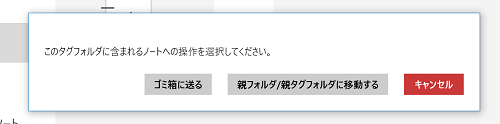
【タグフォルダにノートが含まれていない場合】
削除を確認するメッセージが表示されるので、[はい]を選びます。
 タグフォルダを作成する
タグフォルダを作成する